- Bazı PC oyunları, çevre birimi olarak bir konsol denetleyicisi ile de oynanabilir.
- Ancak, denetleyicileri kullanırken çalışma zamanı hataları görünebilir ve bu, oyunu etkileyebilir.
- Buna benzer bir çok yazımız var Çalışma Zamanı Hatalarını Gidermek için özel Hub.
- PC'nizde oynamayı seviyorsanız, o zaman şuramızı da ziyaret etmelisiniz:Xbox One sayfası.

Bu yazılım, sürücülerinizi çalışır durumda tutar, böylece sizi yaygın bilgisayar hatalarından ve donanım arızalarından korur. Tüm sürücülerinizi şimdi 3 kolay adımda kontrol edin:
- DriverFix'i indirin (doğrulanmış indirme dosyası).
- Tıklayın Taramayı Başlat tüm sorunlu sürücüleri bulmak için.
- Tıklayın Sürücüleri güncelle yeni sürümleri almak ve sistem arızalarını önlemek için.
- DriverFix tarafından indirildi 0 okuyucular bu ay
Xbox One denetleyicisi, Windows 10'unuzla tamamen uyumludur sistem kutudan çıktı. Ancak, denetleyiciyi bağladıktan sonra bazen Xbox One denetleyicisi çalışma zamanı hatasıyla karşılaşabilirsiniz.
Hata ara sıra ortaya çıkıyor ama yine de can sıkıcı. Birkaç kullanıcı bu hatayı Microsoft topluluğu forum.
Windows 8.1'de XBOX ONE denetleyicisini kullanmaya başladıktan sonra bu hata ortaya çıkmaya başladı.
Sürücüyü uzun zaman önce Belediye Başkanı Nelson'ın blogundan yüklemiştim, ancak denetleyiciyi GERÇEKTEN mikro USB kablosuyla taktıktan sonra bu hata oluşuyor.
Bu hata, uyumsuz sürücüler veya Visual C++ paketindeki sorunlar nedeniyle oluşabilir. Windows'ta Xbox One denetleyicisi çalışma zamanı hatasını düzeltmek için bu makalede listelenen adımları izleyin.
Xbox One denetleyicisi çalışma zamanı hatasını nasıl düzeltirim?
1. Xbox One denetleyici PC sürücüsünü yükleyin
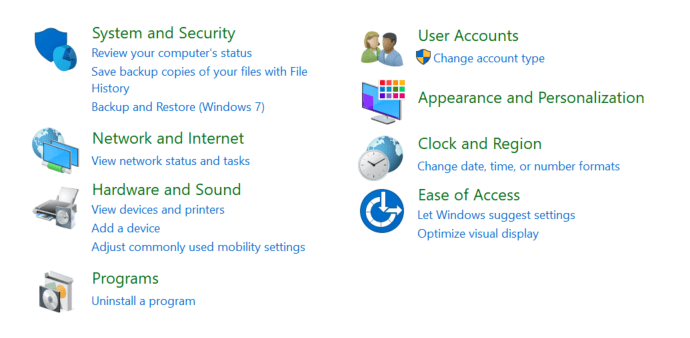
1.1 Xbox 360 sürücülerini kaldırın
- Basın Windows Tuşu + R Çalıştır'ı açmak için
- Tür kontrol ve tıklayın TAMAM MI Denetim Masası'nı açmak için
- Altında programlar, tıklamak Programı kaldır.
- Seç Microsoft Xbox360 yüklü programlar listesinden sürücüler.
- Tıklamak Kaldır. Tıklayın Evet eylemi onaylamak için
1.2 Xbox One denetleyici sürücüsünü yükleyin
- Sürücüler kaldırıldıktan sonra, Xbox One Sürücüsünün en son sürümünü indirin.
- Sürücüyü yüklemek için yükleyiciyi çalıştırın.
- Sürücü yüklendikten sonra bilgisayarı yeniden başlatın.
- Xbox One denetleyicinizi bağlayın ve hatanın çözülüp çözülmediğini kontrol edin.
Microsoft'un, Windows 10 ile önceden yüklenmiş olarak geldiği için Xbox One denetleyicisi için doğrudan indirme bağlantıları sağlamayı durdurduğunu unutmayın. Ancak yine de küçük bir araştırma ile sürücüleri üçüncü taraf kaynaklardan manuel olarak indirebilirsiniz.
Xbox One hatası 0x87e107d1: İşte nasıl düzeltileceği
2. Temiz bir önyükleme gerçekleştirin
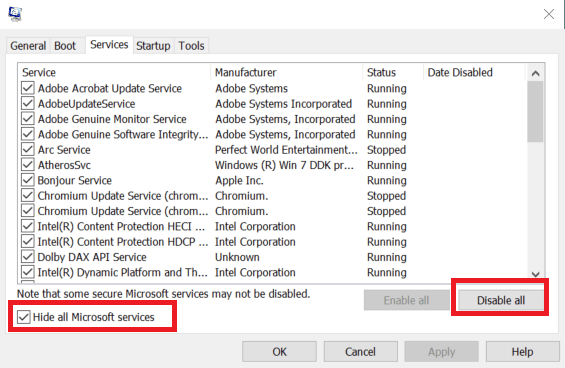
- Basın Windows tuşu + R.
- Tür msconfig.msc ve tıklayın TAMAM MI.
- İçinde Sistem yapılandırması pencere, aç Hizmetler sekme.
- kontrol edin Bütün Microsoft Servisleri'ni gizle Kutu.
- Bu, tüm önemli Microsoft hizmetlerini gizler, böylece hiçbirini yanlışlıkla devre dışı bırakmazsınız.
- Tüm Microsoft hizmetleri gizlendikten sonra, Hepsini etkisiz hale getir buton.
- Tutmak Sistem yapılandırması pencere açık.
- Basın Ctrl + Üst Karakter + Esc Görev Yöneticisi'ni açmak için
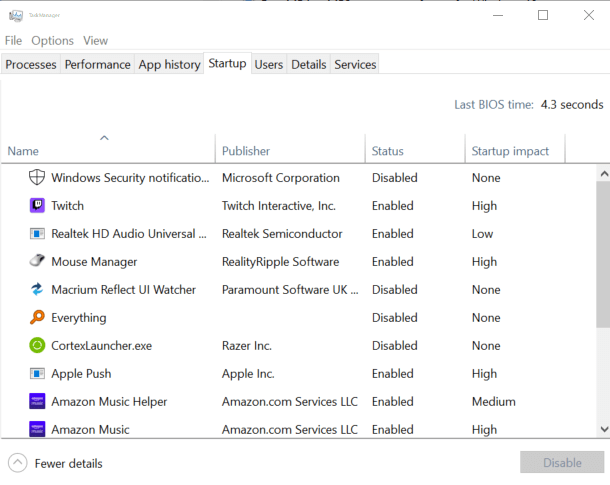
- Aç Başlamak sekme.
- Etkinleştirilen tüm uygulamaları devre dışı bırakın. Başlamak sekmesini kapatın ve Görev Yöneticisi.
- Sistem Yapılandırması penceresinde, Uygulamak ve TAMAM MI değişiklikleri kaydetmek için
- İstendiğinde, üzerine tıklayın Tekrar başlat şimdi.
Windows şimdi minimum Windows hizmetleriyle yeniden başlatılacak. Xbox One denetleyicisini PC'ye bağlamayı deneyin ve hatanın oluşup oluşmadığını kontrol edin.
Temiz Önyükleme modunda hata oluşmazsa, üçüncü taraf yazılımın hatayı tetiklemesi olasıdır. Sorunu çözmek için yazılımı bulmanız ve kaldırmanız gerekir.
Diğer sorun giderme adımlarına geçmeden önce, devre dışı bırakılan tüm hizmetleri etkinleştirerek Temiz Önyüklemeyi devre dışı bıraktığınızdan ve bilgisayarı yeniden başlattığınızdan emin olun.
3. Microsoft Visual C++'ı güncelleyin
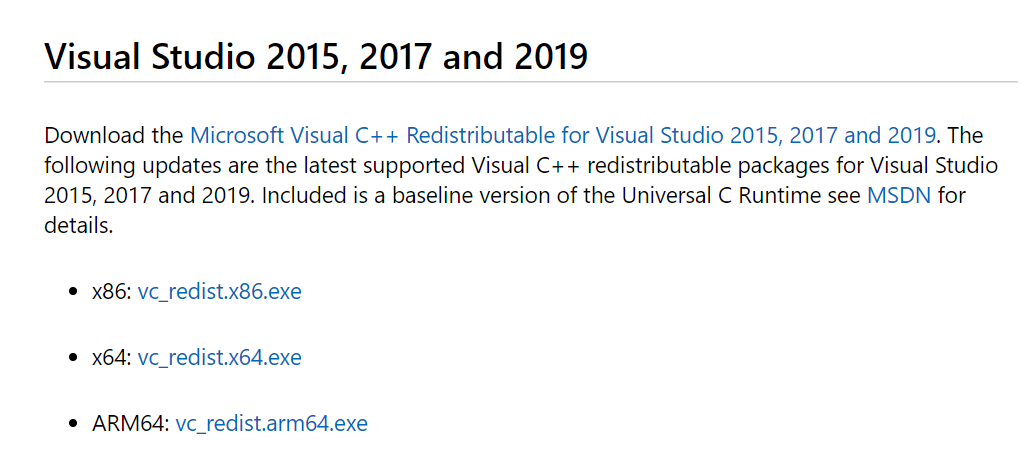
- şuraya git Microsoft Visual C++ indirme sayfası.
- En son sürümünü indirmek için bağlantıya tıklayın Microsoft Visual C++.
- Yazılımın doğru sürümünü (32/64bit) seçtiğinizden emin olun.
- Yükleyiciyi çalıştırın ve yüklemeyi tamamlamak için ekrandaki talimatları izleyin.
- Bilgisayarı yeniden başlatın ve Xbox One denetleyicinizi bağlayın.
- Çalışma zamanı hatasının çözülüp çözülmediğini kontrol edin.
3.1 Windows İşletim Sistemini Güncelleyin
- Basın Windows Tuşu + I.
- git Güncelleme ve Güvenlik.
- Windows yapınız için bekleyen tüm güncellemeleri indirin ve yükleyin.
Windows 10'un en son yapısı, en son Xbox One denetleyici sürücüleriyle önceden yüklenmiş olarak gelir. Bu nedenle, güncellemeleri yüklemek, denetleyicinizle ilgili sorunu çözebilir.
4. Sistem Dosyası Denetleyicisi aracını çalıştırın
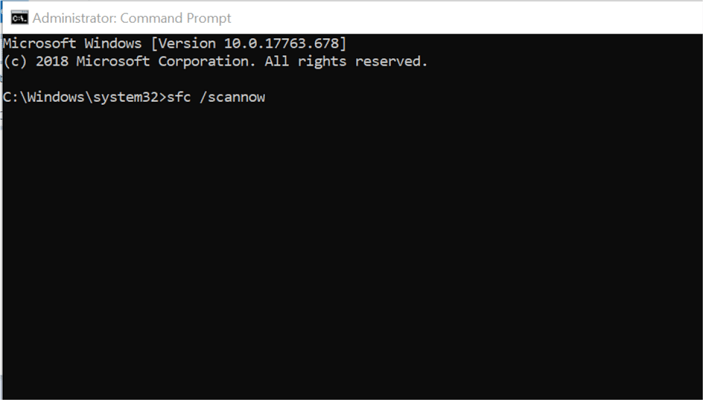
- basın pencereler anahtar ve tip cmd.
- sağ tıklayın Komut istemi ve seçin Yönetici olarak çalıştır.
- Komut İstemi penceresinde aşağıdaki komutu yazın ve enter tuşuna basın:
- sfc /scannow
- Tarama tamamlandığında, Sistem Dosyası Denetleyicisi araç, bütünlük ihlallerinin bulunup bulunmadığını gösterir.
- Bütünlük ihlali bulunursa, Sistem Dosyası Denetleyicisi aracı, sorunları çözmenize olanak tanır.
- Sorunlar giderildikten sonra bilgisayarı yeniden başlatın ve hatanın çözülüp çözülmediğini kontrol edin.
Xbox One denetleyicisi çalışma zamanı hatası, birkaç nedenden dolayı ortaya çıkabilir. Sorunu çözmek için en son Xbox One denetleyici sürücülerini yükleyerek başlayın. Sorun devam ederse, yardımcı olup olmadığını görmek için bu makaledeki diğer adımları deneyin.
Sıkça Sorulan Sorular
Çalışma zamanı hataları, yalnızca etkilenen program çalışırken meydana geldikleri için diğer hata türleri arasında benzersizdir. Ödeme çalışma zamanı hatalarını düzeltmeye yardımcı olan bu araçlar.
Maliyet satıcıdan satıcıya değişir ve 200$ civarında değişir, ancak yeni nesil konsollar piyasaya sürüldüğünde, Xbox One fiyatlarının düşeceği kesin.
Xbox denetleyiciniz nedeniyle bir çalışma zamanı hatası meydana gelirse, bunun kontrolünü kaybedebilirsiniz ve oyununuz da sonlandırılabilir.


